- Тип техники
- Бренд
Просмотр инструкции проектора NEC NP2000, страница 74
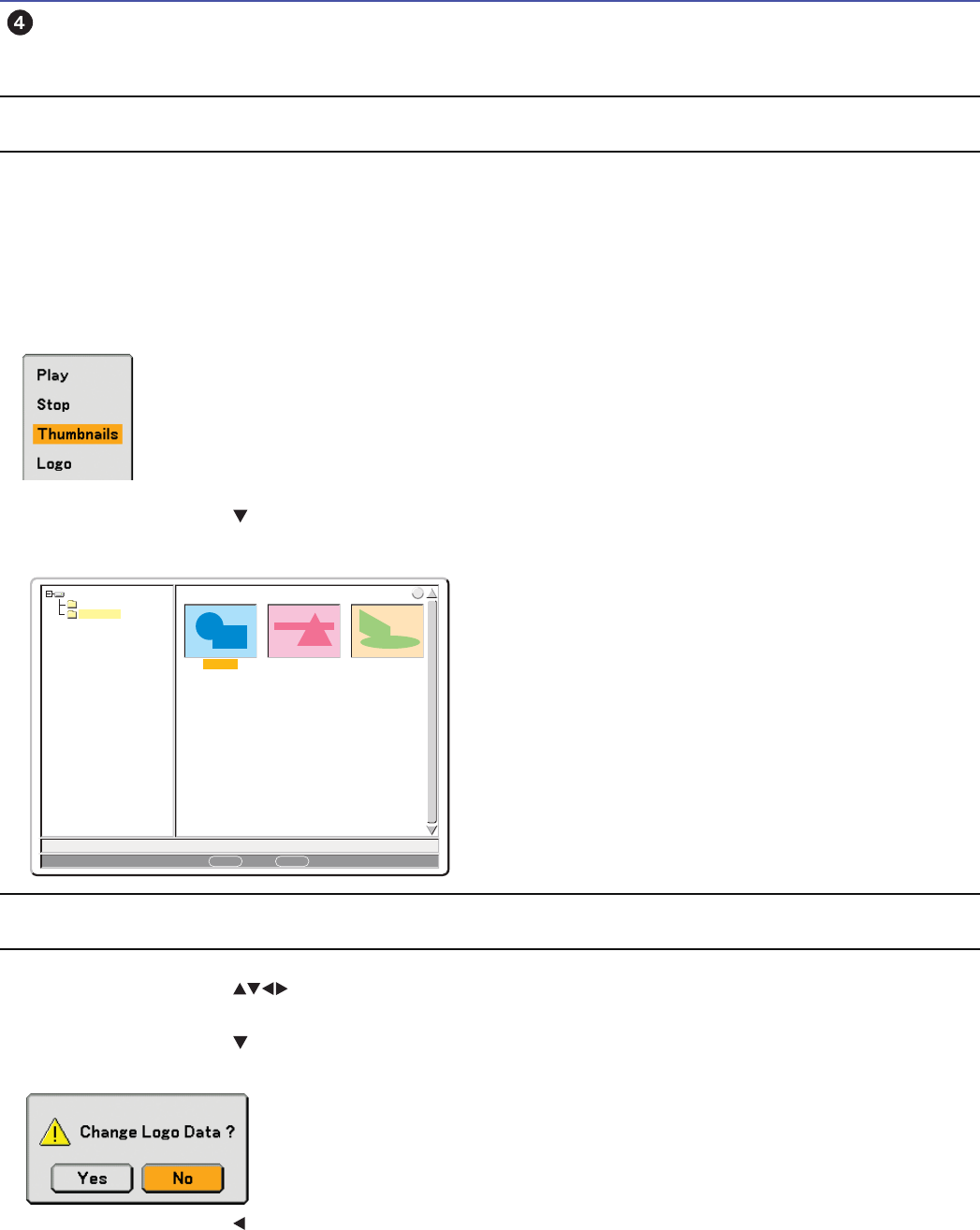
3. Используйте кнопку для выбора [Thumbnails] и затем нажмите кнопку ENTER.
Появится экран миниатюр.
5. Использование программы просмотра
Изменение фонового логотипа
Можно изменить фоновый логотип с помощью параметра “Viewer”.
ПРИМЕЧАНИЕ: Размер файла должен быть 256K кБ или менее. Не подходят форматы, кроме JPEG,
BMP, нечересстрочного GIF или нечересстрочного PNG.
Подготовка: Сохранить файлы в формате JPEG или BMP (JPEG, BMP, нечересстрочный GIF ил
нечересстрочный PNG) на PC карте или USB запоминающем устройстве, вставленном в ПК, и вставить
PC карту в разъем проектора или USB память в USB порт проектора.
1. Нажмите кнопку VIEWER на пульте ДУ для отображения изображения.
2. Нажмите кнопку MENU для отображения меню Viewer.
ПРИМЕЧАНИЕ: Для изменения выделения с экрана миниатюр (правое окно) а дереве каталогов (левое
окно) нажмите кнопку EXIT. Для обратного выделения экрана миниатюр нажмите кнопку ENTER.
4. Используйте кнопку для выбора файла (слайда) в качестве фонового логотипа.
5. Нажмите кнопку MENU для отображения меню Viewer.
6. Используйте кнопку для выбора [Logo] и затем нажмите кнопку ENTER.
Появится диалоговое окно подтверждения.
7. Используйте кнопку для выбора [Yes] и затем нажмите кнопку ENTER. Данное действие
завершает изменения фонового логотипа.
*
0000.jpg 0001.jpg 0002.jpg
3 Files
Slot 1
RECYCLED
PICTURE
1/3 0000.jpg 60KB
select : ENTER
?
folder :
EXIT
08/21/2005 06/29 263KB
Как только фон изменен с логотипа NEC на другой, невозможно вернуть фоновый логотип даже
при помощи [Reset]. Для возврата логотипа NEC в качестве фонового, повторите вышеописанные
пошаговые действия. Файл логотипа NEC имеется на прилагаемом CD диске “Программное
обечпечение поддержки №3”(/Logo/NEC_BB_X.JPG).
64
Ваш отзыв будет первым



